最近使用Echarts发现了自定义拓展方法,无法显示图标的问题,鼠标悬停可以看到文字显示,但是无法看到图标。
首先,第一步,设置扩展方法里的图标显示(这里可以用线上或本地的图片,也可以用svg,我用的svg)
myTool1: {
show: true,
title: '自定义扩展方法1',
icon: "M 11.5 1 A 3.5 3.5 0 0 0 8 4.5 A 3.5 3.5 0 0 0 11.5 8 A 3.5 3.5 0 0 0 15 4.5 A 3.5 3.5 0 0 0 11.5 1 z M 7 9 C 5.346 9 4 10.346 4 12 L 4 16 L 7.2304688 16 C 8.4124688 19.877 11.497 22 16 22 C 16.96 22 18.361266 21.936531 19.447266 21.394531 L 21.498047 20.369141 L 19.351562 19.5625 C 16.854563 18.6265 16.220266 17.081 16.072266 16 L 19 16 L 19 12 C 19 10.346 17.654 9 16 9 L 7 9 z",
onclick: function (){
alert('myToolHandler1')
}
},
myTool2: {
show: true,
title: '自定义扩展方法',
icon: 'M 11.5 1 A 3.5 3.5 0 0 0 8 4.5 A 3.5 3.5 0 0 0 11.5 8 A 3.5 3.5 0 0 0 15 4.5 A 3.5 3.5 0 0 0 11.5 1 z M 7 9 C 5.346 9 4 10.346 4 12 L 4 16 L 7.2304688 16 C 8.4124688 19.877 11.497 22 16 22 C 16.96 22 18.361266 21.936531 19.447266 21.394531 L 21.498047 20.369141 L 19.351562 19.5625 C 16.854563 18.6265 16.220266 17.081 16.072266 16 L 19 16 L 19 12 C 19 10.346 17.654 9 16 9 L 7 9 z',
onclick: function (){
alert('myToolHandler2')
}
},
这是完整的svg链接
<svg xmlns="http://www.w3.org/2000/svg" x="0px" y="0px" width="100" height="100" viewBox="0 0 24 24">
<path d="M 11.5 1 A 3.5 3.5 0 0 0 8 4.5 A 3.5 3.5 0 0 0 11.5 8 A 3.5 3.5 0 0 0 15 4.5 A 3.5 3.5 0 0 0 11.5 1 z M 7 9 C 5.346 9 4 10.346 4 12 L 4 16 L 7.2304688 16 C 8.4124688 19.877 11.497 22 16 22 C 16.96 22 18.361266 21.936531 19.447266 21.394531 L 21.498047 20.369141 L 19.351562 19.5625 C 16.854563 18.6265 16.220266 17.081 16.072266 16 L 19 16 L 19 12 C 19 10.346 17.654 9 16 9 L 7 9 z"></path>
</svg>
取path部分就可以
M 11.5 1 A 3.5 3.5 0 0 0 8 4.5 A 3.5 3.5 0 0 0 11.5 8 A 3.5 3.5 0 0 0 15 4.5 A 3.5 3.5 0 0 0 11.5 1 z M 7 9 C 5.346 9 4 10.346 4 12 L 4 16 L 7.2304688 16 C 8.4124688 19.877 11.497 22 16 22 C 16.96 22 18.361266 21.936531 19.447266 21.394531 L 21.498047 20.369141 L 19.351562 19.5625 C 16.854563 18.6265 16.220266 17.081 16.072266 16 L 19 16 L 19 12 C 19 10.346 17.654 9 16 9 L 7 9 z
这是几个高质量的图标资源网站
1、Iconfont-阿里巴巴矢量图标库http://www.iconfont.cn
2、Noun Project
3、Iconninja
4、icons8
5、IconPark
6、Flat Icon
7、Pictogram2
设置图标默认颜色
iconStyle: {
borderColor: "#be0000",
}//图标默认颜色
设置图标选中颜色
emphasis: {//设置图标hover颜色,选中后图标变色
iconStyle: {
borderColor: "#2400f1",
}
}
显示结果
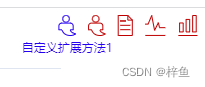
最后是图标大小设置
itemSize: 20
以下是完整代码
<!DOCTYPE html>
<html style="height: 100%">
<head>
<meta charset="utf-8">
<title></title>
</head>
<body style="height: 100%; margin: 0">
<div id="container" style="height: 100%"></div>
<script type="text/javascript" src="https://fastly.jsdelivr.net/npm/echarts@5.4.3/dist/echarts.min.js"></script>
<script type="text/javascript">
var dom = document.getElementById('container');
var myChart = echarts.init(dom, null, {
renderer: 'canvas',
useDirtyRect: false
});
var app = {};
var option;
option = {
title: {
text: 'Temperature'
},
tooltip: {
trigger: 'axis'
},
legend: {},
toolbox: {
show: true,
itemSize: 20,
iconStyle: {//想全部变色就放在外边,想部分按钮就放在方法里
borderColor: "#be0000",
},//图标默认颜色
emphasis: {//设置图标hover颜色,选中后图标变色
iconStyle: {
borderColor: "#2400f1",
}
},
feature: {
myTool1: {
show: true,
title: '自定义扩展方法1',
icon: "M 11.5 1 A 3.5 3.5 0 0 0 8 4.5 A 3.5 3.5 0 0 0 11.5 8 A 3.5 3.5 0 0 0 15 4.5 A 3.5 3.5 0 0 0 11.5 1 z M 7 9 C 5.346 9 4 10.346 4 12 L 4 16 L 7.2304688 16 C 8.4124688 19.877 11.497 22 16 22 C 16.96 22 18.361266 21.936531 19.447266 21.394531 L 21.498047 20.369141 L 19.351562 19.5625 C 16.854563 18.6265 16.220266 17.081 16.072266 16 L 19 16 L 19 12 C 19 10.346 17.654 9 16 9 L 7 9 z",
onclick: function (){
alert('myToolHandler1')
}
},
myTool2: {
show: true,
title: '自定义扩展方法',
icon: 'M 11.5 1 A 3.5 3.5 0 0 0 8 4.5 A 3.5 3.5 0 0 0 11.5 8 A 3.5 3.5 0 0 0 15 4.5 A 3.5 3.5 0 0 0 11.5 1 z M 7 9 C 5.346 9 4 10.346 4 12 L 4 16 L 7.2304688 16 C 8.4124688 19.877 11.497 22 16 22 C 16.96 22 18.361266 21.936531 19.447266 21.394531 L 21.498047 20.369141 L 19.351562 19.5625 C 16.854563 18.6265 16.220266 17.081 16.072266 16 L 19 16 L 19 12 C 19 10.346 17.654 9 16 9 L 7 9 z',
onclick: function (){
alert('myToolHandler2')
}
},
dataView: { readOnly: false },
magicType: { type: ['line', 'bar'] }
}
},
xAxis: {
type: 'category',
boundaryGap: false,
data: ['Mon', 'Tue', 'Wed', 'Thu', 'Fri', 'Sat', 'Sun']
},
yAxis: {
type: 'value',
axisLabel: {
formatter: '{value} °C'
}
},
series: [
{
name: '1111',
type: 'line',
data: [1, -2, 2, 5, 3, 2, 0],
}
]
};
if (option && typeof option === 'object') {
myChart.setOption(option);
}
window.addEventListener('resize', myChart.resize);
</script>
</body>
</html>





















 1048
1048











 被折叠的 条评论
为什么被折叠?
被折叠的 条评论
为什么被折叠?








